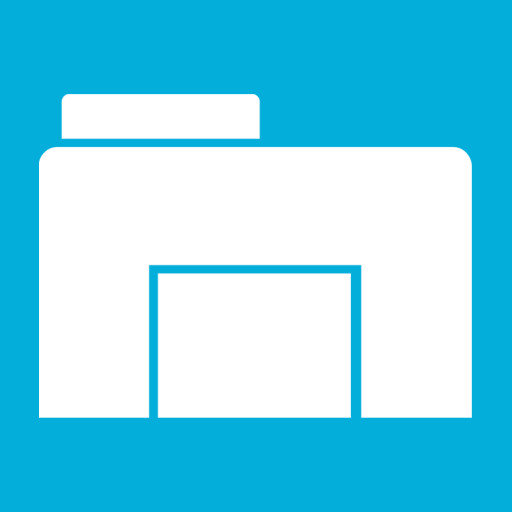Зміст

Робота з різними аудіозаписами є невід'ємною частиною повсякденного користувальницького взаємодії з комп'ютером. Кожен, хоча б час від часу, але виробляє якісь дії над аудіо. Але не всі програвачі на комп'ютері можуть спокійно відтворювати різні типи файлів, тому треба знати, як переконвертувати один формат аудіозаписи в інший.
Перетворення файлів WAV в MP3
Є кілька способів, щоб перетворити один формат (WAV) в інший (MP3). Звичайно, обидва ці розширення є досить популярними, тому можна знайти набагато більше способів конвертації, але розберемо найкращі і прості для розуміння і виконання.
Читайте також: конвертуємо MP3 в WAV
Спосіб 1: Movavi Video Converter
Дуже часто для конвертації аудіофайлів використовуються програми для перетворення відео різних форматів, так як процес, найчастіше, нічим не відрізняється, а завантажувати окрему програму не завжди зручно. Movavi Video Converter є дуже популярним додатком для конвертації відеозаписів, тому воно і розглядається нами в цій статті.
У програми є свої мінуси, серед яких обов'язкова покупка ліцензії через тиждень використання, інакше програма просто не буде запускатися. Також, у неї досить складний інтерфейс. До плюсів же можна віднести великий функціонал, різноманіття форматів відео і аудіо, приємний дизайн.
Переконвертувати WAV в MP3 за допомогою Movavi не складе труднощів, якщо правильно виконати інструкцію.
- Запустивши програму, можна натискати на кнопку " Додати файли»
і вибирати пункт
" Додати аудіо ... »
.
Ці дії можна замінити простим перенесенням потрібного файлу прямо у вікно програми.
- Після того, як файл обраний, необхідно натиснути на меню»аудіо" і вибрати там формат запису «MP3» , в який будемо конвертувати.
- Залишається лише натиснути на кнопку " Старт» і запустити процес перетворення WAV в MP3.
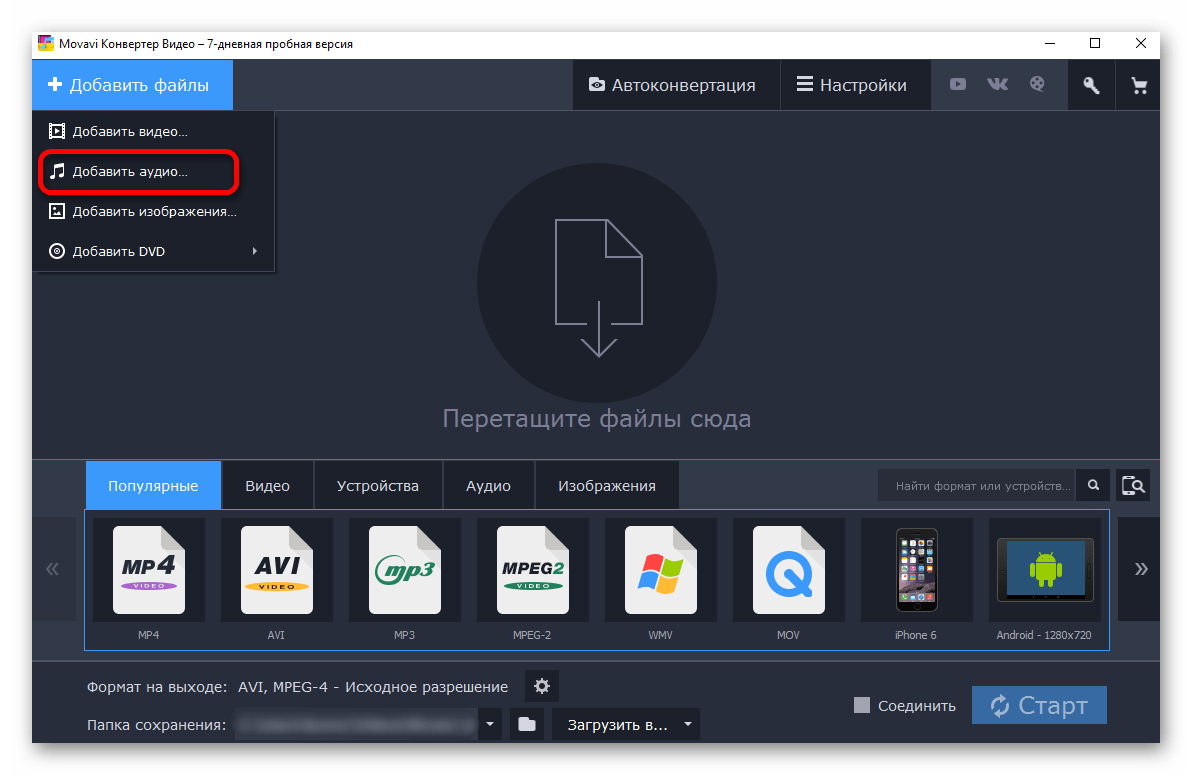
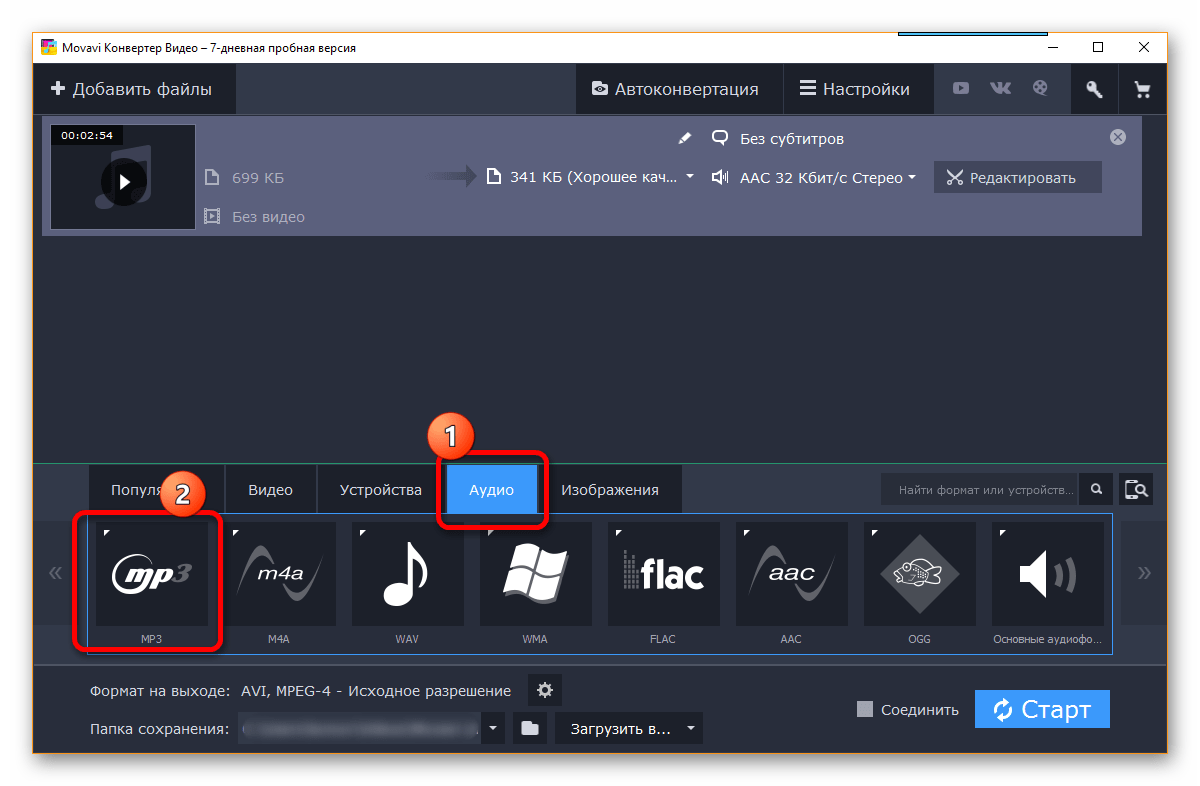
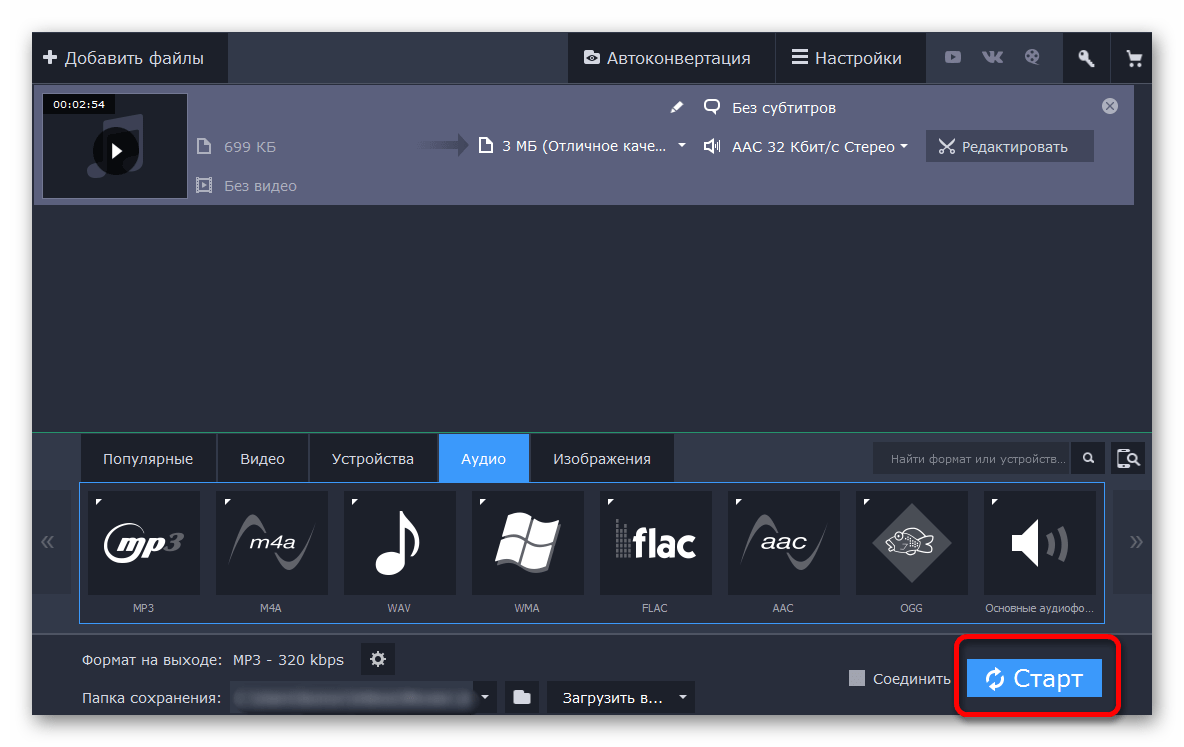
Спосіб 2: Freemake Audio Converter
Розробники компанії Freemake не стали скупиться на програмах і розробили до свого конвертер відео додатковий додаток – Freemake Audio Converter, яке дозволяє швидко і якісно перетворювати різні формати аудіозаписів один в одного.
Програма майже не має мінусів, так як розроблялася досвідченою командою, яка до цього вже працювала над більш серйозними проектами. Недоліком можна відзначити лише те, що в додаток не такий великий вибір форматів аудіофайлів, як в Movavi, але це анітрохи не заважає перетворювати всі найпопулярніші розширення.
Процес перетворення WAV в MP3 через Freemake трохи нагадує цю саму дію через Movavi Video Converter. Розглянемо його трохи докладніше, щоб будь-який користувач зміг все повторити.
- Після того, як програма була завантажена, встановлена і запущена, можна починати працювати. І насамперед необхідно вибрати пункт меню»аудіо" .
- Далі програма запропонує вибрати файл, з яким треба працювати. Це робиться в додатковому вікні, яке відкривається автоматично.
- Як тільки аудіозапис обрана, можна натискати на кнопку «У MP3» .
- Програма відразу ж відкриє нове вікно, де можна зробити деякі настройки над аудіозаписом і вибрати пункт " конвертувати» . Залишиться лише трохи почекати і використовувати аудіо вже в новому розширенні.
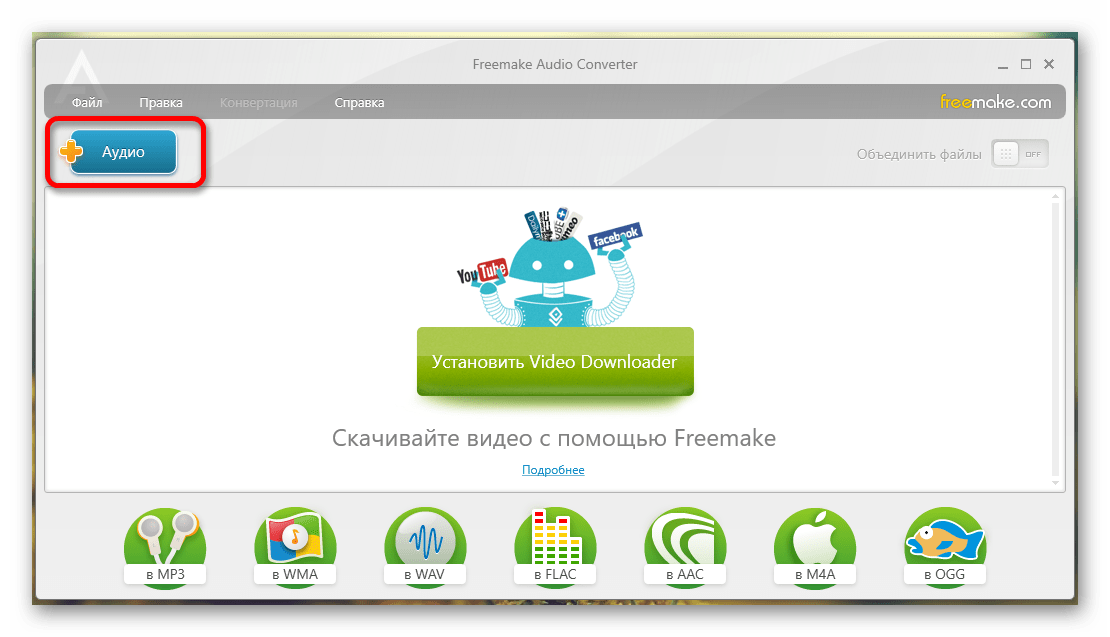
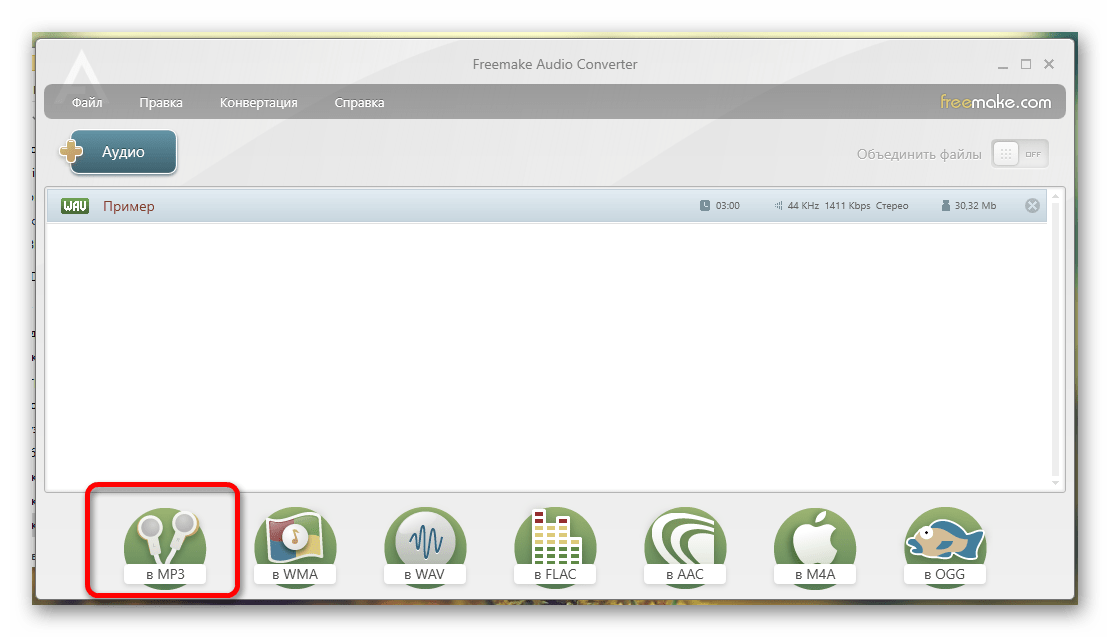
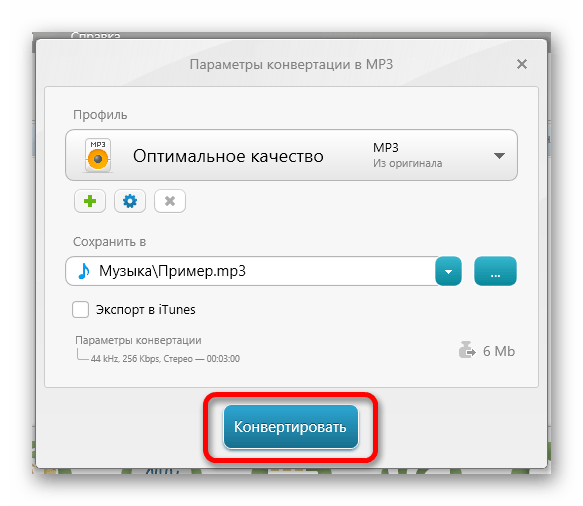
Спосіб 3: Free WMA MP3 Converter
Програма Free WMA MP3 Converter багато в чому відрізняється від двох конвертерів, які були описані вище. Цей додаток дозволяє перетворювати лише деякі формати файлів, але для нашої задачі воно якраз підходить. Розглянемо процес конвертації WAV в MP3.
Завантажте безкоштовний WMA MP3 Converter з офіційного веб-сайту
- Після установки і запуску програми треба відразу ж перейти в пункт меню «Settings» .
- Тут треба вибрати папку, куди будуть зберігатися всі аудіозаписи, які будуть конвертуватися.
- Знову повернувшись в Головне меню, необхідно натиснути на кнопку «WAV to MP3…» .
- Після цього програма запропонує вибрати файл для перетворення і запустить процес конвертації. Залишиться лише почекати і використовувати новий файл.
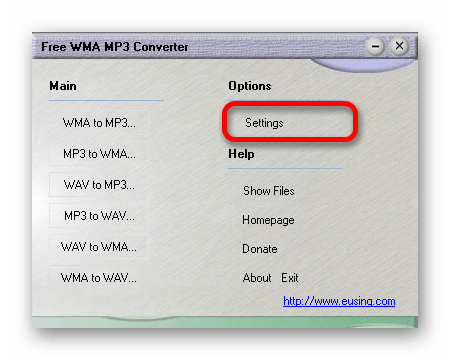
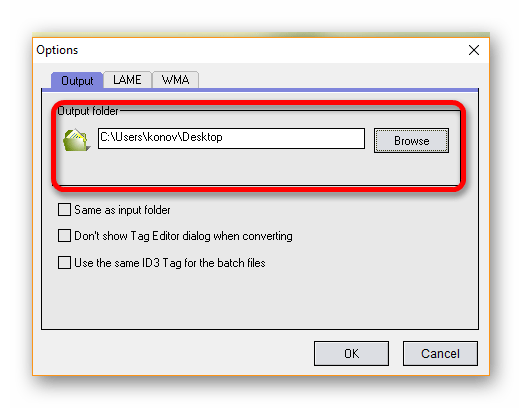
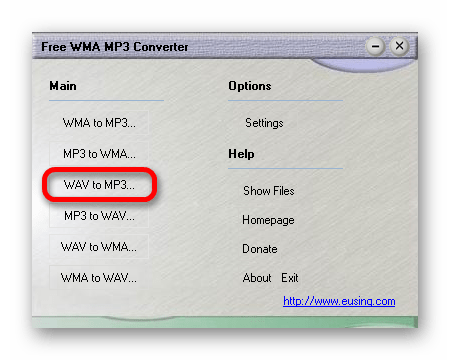
По суті, всі описані вище Програми мають однакові характеристики і підходять для вирішення поставленого завдання. Тільки користувачеві залишається вибирати, яким варіантом скористатися, а який залишити на крайній випадок.